CAD绘图界面左下角坐标系图标如何显示并设置样式
CAD绘图界面左下角坐标系图标如何显示并设置样式
在CAD绘图过程中,坐标系图标是我们确定绘图方向、判断图形方位的重要参考工具。它就像地图上的指南针,能帮助我们在二维或三维空间中精准定位。然而,有些用户在操作CAD时,却发现绘图界面左下角的坐标系图标不见了,或者觉得现有的图标样式不符合自己的使用习惯,影响了绘图效率。那么,这个坐标系图标该如何显示出来?又怎样根据自己的需求设置它的样式呢?接下来,我们就详细探讨这两个问题的解决方法。
问题描述:
CAD绘图界面中左下角坐标系图标,如何设置是否显示及显示效果?
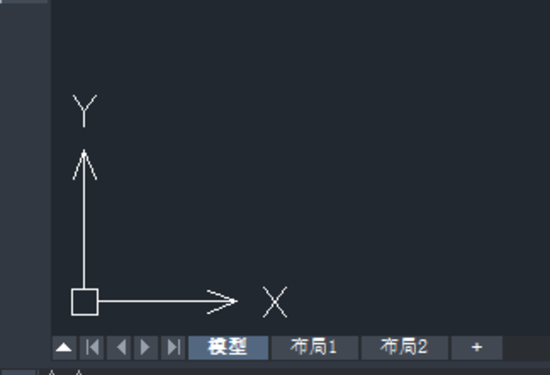
原因分析:
CAD坐标系图标可以设置是否显示及显示的效果,集中在菜单【视图-显示-UCS图标】里。
步骤指引:
1.【视图-显示-UCS图标-开】控制是否在界面里显示坐标系图标。
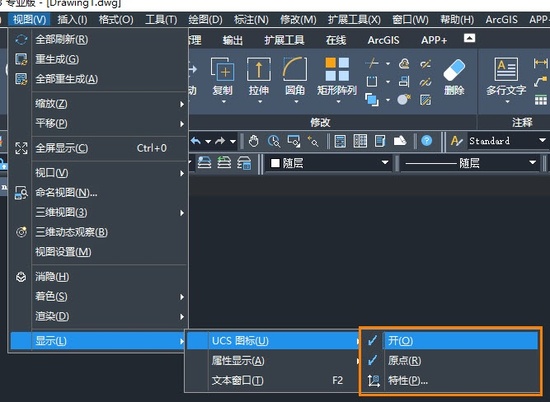
2.【视图-显示-UCS图标-原点】控制坐标系图标是否显示在0,0点位置,如果未勾选,坐标系图标将始终显示在绘图界面左下角。
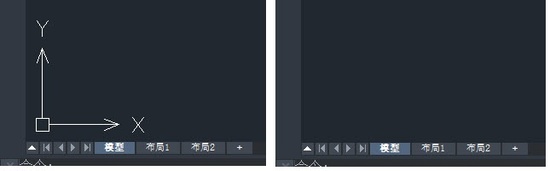
3.【视图-显示-UCS图标-特性】控制坐标系图标显示的样式,大小,及颜色等。
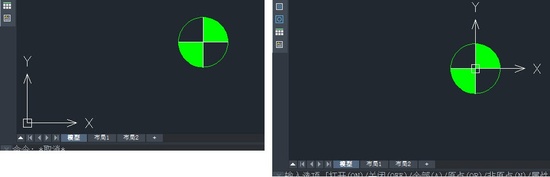
另,通过输入命令【UCSICON】也可以进行上述设置。
本文的内容分享至此结束,但愿能为你带来一些有价值的参考。感谢你的驻足阅读,期待在评论区与你进一步交流!
推荐阅读:CAD制图
推荐阅读:三维CAD


























